【科技新知】如何在Window電腦的Word/Excel中打直徑 Ø/打勾✔打叉✖等特殊符號?
.jpg)
在編輯Word文件或Excel表格時,我們經常需要輸入像「Ø」(直徑符號)、、「●」(圓形)、「▲」(三角形)、「✔」(打勾)、「✖」(打叉)......等特殊符號,然而電腦的鍵盤上卻沒有這些符號,無法用預設按鍵直接輸入;但如果每次都需要靠「複製貼上」的方式,不僅麻煩還降低了工作效率。今天傑昇通信為大家整理了在Windows系統上快速輸入特殊符號的3種方法,幫助你輕鬆完成文件編輯。
想要擁有一台心儀的手機記得到傑昇通信,挑戰手機市場最低價還送千元尊榮卡及好禮抽獎卷,門號續約再享高額優惠!快來看看手機超低價格!買手機.來傑昇.好節省!
Word/Excel如何打出「Ø」、打勾打叉等特殊符號?
如果你想在Word文件/Excel表格當中,打出「Ø」、「●」、「▲」、「✔」、「✖」......等特殊符號,以下提供三種不同的方式教學,你可以根據自己的需求,選擇最適合、順手的方法!方法一:輸入「Alt+內碼」
如果想在Word/Excel文件中打出特定符號,可以使用鍵盤的「Alt+內碼」功能。以下是一些常見符號的對應內碼:
ø(小寫直徑符號):按住「Alt」鍵不放,輸入數字鍵「0216」,然後放開按鍵,即可生成「Ø」。
Ø(直徑符號):按住「Alt」鍵不放,輸入數字鍵「0248」,然後放開按鍵,即可生成「Ø」。
✔(打勾符號):按住「Alt」鍵不放,輸入「10003」,即可顯示「✔」。
✖(打叉符號):按住「Alt」鍵不放,輸入「10006」,即可顯示「✖」。
方法二:透過內建的「特殊符號表」
在Microsoft Word和Excel中,還有一個內建的「符號插入」工具,可以新增許多特殊符號,具體操作步驟如下:
在工具列點選「插入」→「符號」→「更多符號」。
彈出「特殊符號表」後,可以透過篩選類別,快速找到所需的符號。
點擊選中的符號後,按下「插入」按鈕即可。
.jpg)
.jpg)
方法三:使用「輸入法整合器」
部分中文輸入法提供了內建的輸入法整合器功能,能讓你快速找到並插入各種符號。下列是實際的操作步驟說明:
在鍵盤按下「Ctrl + Alt + ,(逗號)」開啟輸入法符號查詢工具。
在彈出的視窗中選擇需要的符號類別,例如幾何圖形、箭頭、數學符號等。
點擊選中符號後,即可插入至文件中。
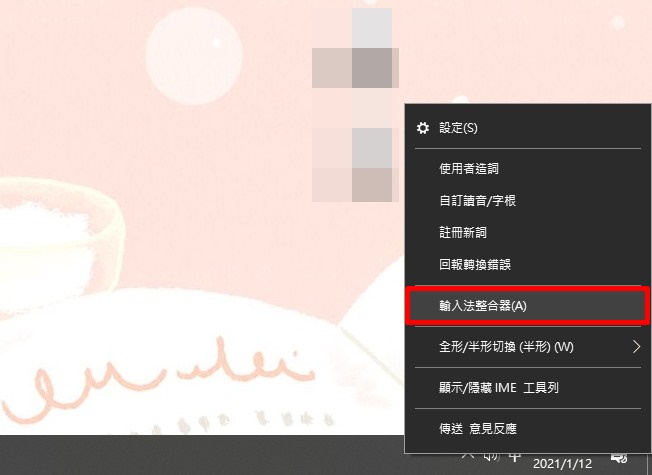
.jpg)
如果你經常需要輸入特殊符號,建議熟悉這些工具的應用,讓日常編輯更輕鬆高效率。而若這篇文章對你有幫助,歡迎分享給更多朋友喔!另外假如你最近剛好想要換新蘋果手機或其他產品配件的話,記得要找挑戰手機市場最低價的傑昇通信喔!
延伸閱讀:Excel技巧教學:如何在儲存格內換行與設定自動換行功能?
延伸閱讀:【科技新知】如何輸入「希臘字母」?教你輕鬆打出希臘符號!
延伸閱讀:如何打出12星座符號♓♒♑♐♏♎♍♌♋♊♉♈?3方法一次學會!
延伸閱讀:【科技新知】羅馬數字ⅠⅡⅢⅣⅤ到10怎麼打?四種方法快速輸入!
延伸閱讀:【科技新知】括號數字⑴⑵⑶⑷⑸⑹⑺⑻⑼⑽到20怎麼打?
延伸閱讀:【科技新知】雙圈數字 ⓵⓶⓷⓸⓹⓺⓻⓼⓽⓾到20怎麼打?
延伸閱讀:【科技新知】黑圈數字❶❷❸❹❺❻❼❽❾❿到20怎麼打?3招方法快速學會!
延伸閱讀:【科技新知】圓圈數字①②③④⑤⑥⑦⑧⑨⑩到20怎麼打?
手機哪裡買價格最便宜划算有保障?
當然是來傑昇通信絕對是你的最佳選擇!作為全台規模最大且超過30多年經營歷史的通訊連鎖,傑昇通信不僅挑戰手機市場最低價,消費再享會員尊榮好康及好禮抽獎券,舊機也能高價現金回收,門號續約還有高額優惠!超過130間門市遍布全台,一間購買連鎖服務,一次購買終生服務,讓您買得安心用的開心。買手機.來傑昇.好節省!
空機破盤價格查詢
舊機回收估價查詢
傑昇門市據點查詢



















.jpg)
(1).jpg)












![Apple iPhone 16 (128G) [粉]](https://file1.jyes.com.tw/data/goods/cover/1727159980403656359.jpg)














